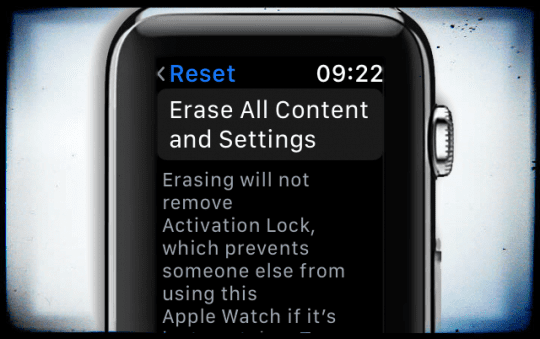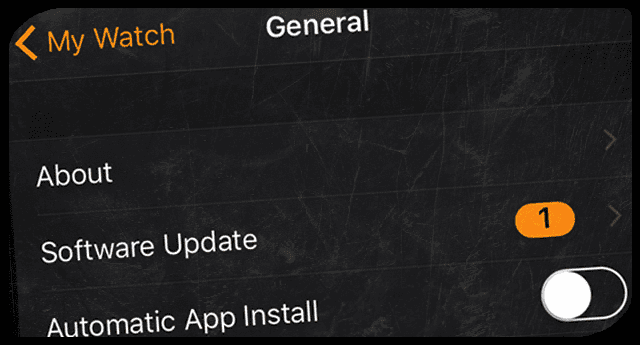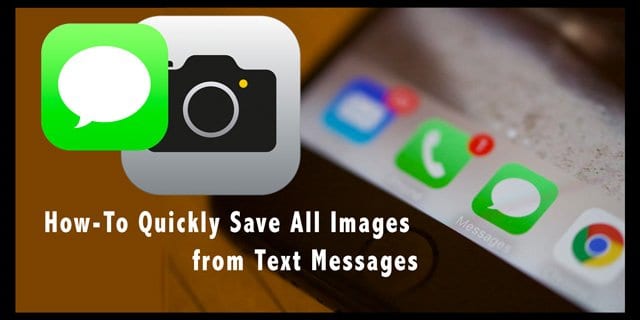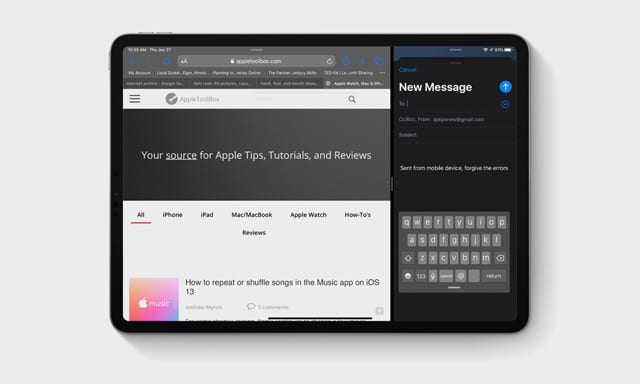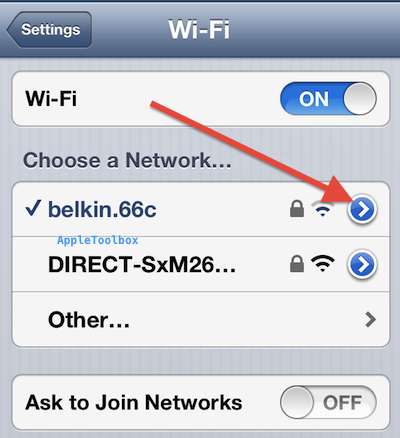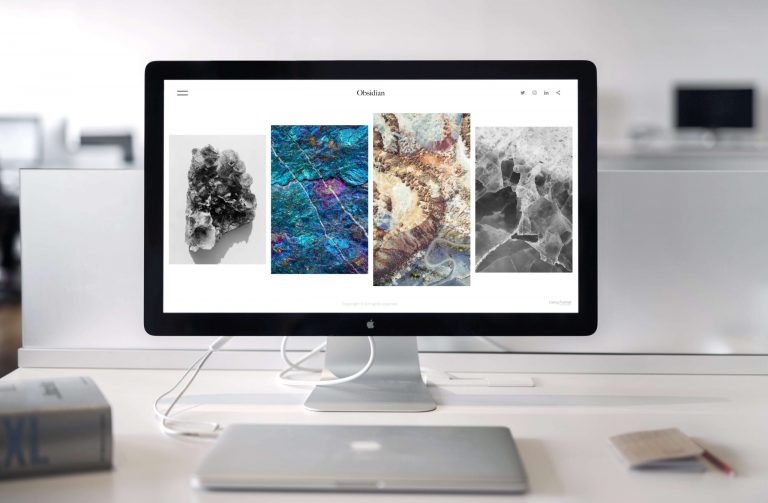Невозможно проверить сообщение об обновлении на Apple Watch, как исправить
К сожалению, простой перезапуск не решает эту проблему. Вот несколько советов, которые помогут вам решить эту проблему.
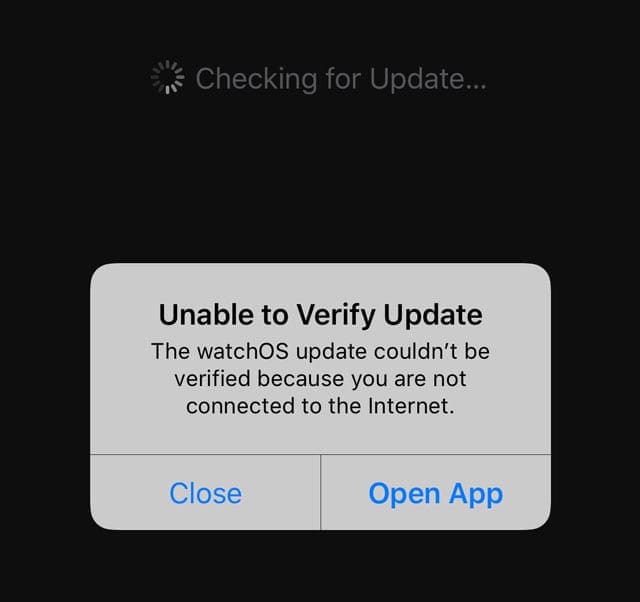
Одно важное предостережение: делайте не прерывайте работу iPhone и не смотрите, если он дошел до стадии «установки».
Статьи по Теме
Быстрые советы 
- Убедитесь, что вы обновили свой iPhone до последней версии iOS.
- Подключите iPhone к Wi-Fi и источнику питания (желательно розетка)
- Попробуйте временно отключить сотовую передачу данных (LTE) на вашем iPhone
- Поместите iPhone прямо рядом с Apple Watch, чтобы убедиться, что они находятся в пределах досягаемости.
- Введите свой пароль на часах перед запуском обновления.
- Держите Apple Watch на зарядном устройстве до завершения обновления.
- Убедитесь, что ваши Apple Watch заряжены не менее чем на 50 процентов. до начала
- Закройте все другие открытые приложения на iPhone (дважды нажмите «Домой» или проведите пальцем вверх снизу, чтобы открыть переключатель приложений, и проведите пальцем вверх по предварительным просмотрам приложений, чтобы закрыть)
- Перезагрузите Apple Watch и iPhone, а затем выполните обновление watchOS.
Невозможно проверить сообщение об обновлении на Apple Watch: подключитесь к зарядной станции Apple Watch
Ага, иногда все решают простые вещи. Перед запуском обновления watchOS убедитесь, что вы подключили Apple Watch к зарядной базе. Поэтому убедитесь, что ваши Apple Watch заряжены и заряжены не менее чем на 50 процентов.
Невозможно проверить сообщение об обновлении на Apple Watch: проверьте файл обновления
Первое, что вы можете сделать, если столкнетесь с этой ошибкой при обновлении Apple Watch, – это проверить файл обновления. Если обновление зависло и не запускалось, вам нужно будет удалить обновление с вашего iPhone.
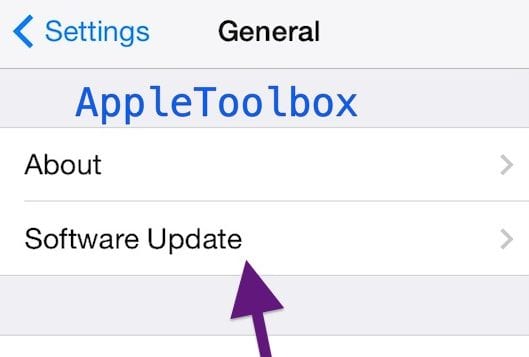
Для этого откройте приложение Apple Watch на своем iPhone. Нажмите на Общие> Использование> Обновление программного обеспечения и удалите файл обновления. После того, как вы удалили файл, попробуйте снова установить обновление. Перед повторной загрузкой обновления важно удалить этот файл.

Невозможно проверить сообщение об обновлении на Apple Watch: выключите в определенном порядке
Другой трюк, который помогает с проблемами Apple Watch, – это просто последовательное выключение устройств и применение обновления.
Убедитесь, что на вашем iPhone установлена последняя версия iOS, а часы заряжены. Сначала выключите iPhone. Затем выключите часы. Подождите несколько минут, а затем снова включите телефон, а затем часы. Теперь откройте приложение для часов на своем iPhone и попробуйте применить обновление.
Если два вышеперечисленных варианта не помогли вам решить проблему, лучше всего настроить Apple Watch как новое устройство, удалив все содержимое и настройки, связать часы и затем применить обновление.
- На часах: перейдите к Общие> Настройки> Сброс> Стереть все содержимое и настройки
- Снова выполните сопряжение часов с iPhone: откройте приложение iPhone и выполните сопряжение с моими Apple Watch.
- Восстановите часы из резервной копии
- Подключите часы к зарядному устройству
- Откройте приложение Apple Watch и примените обновление со своего iPhone.

Резюме
Эти шаги должны решить проблему. Хотя настроить устройство как новые Apple Watch сложно, в большинстве случаев он обычно работает. Сообщите нам, помогли ли эти советы решить вашу проблему или вы нашли другой способ ее решения.
Мы надеемся, что эти советы помогли вам справиться со странным сообщением о невозможности обновления на Apple Watch. Не стесняйтесь поделиться, если вы нашли другие способы обойти эту проблему.
Советы читателям 
- Что у меня сработало: сначала отключите Wi-Fi и сотовые данные на своем iPhone, а затем перезапустите его. После перезагрузки включите Wi-Fi, но оставьте сотовые данные выключенными. Введите код доступа к часам и попробуйте обновить
- Попробуйте использовать другую сеть Wi-Fi. Сходите к соседу, другу, в местную публичную библиотеку или место с доступным Wi-Fi, Starbucks или какое-нибудь местное кафе и т. Д. Поскольку каждая сеть подключается к серверам Apple с разными адресами, это может работать!